Reason über Cubase SX3 -Kanäle ausgeben
- Online Workshop
Wenn man mit Reason ein Song-Projekt, als Datei exportiert, klingt das Ergebnis je nach Projektumfang matschig und flach im Vergleich zum Live-Playback.
Dieser Effekt entsteht beim dem Mixdown, der durch den Software- Algorithmus des jewiligen Programms unterschiedlich klingt. Je mehr Kanäle zu einer Stereodatei geschrieben werden, desto deutlicher hören wir den Unterschied zum Live-Playback.
Auf Grund dessen möchten wir die ReWire-Schnittstelle von Reason nutzen, welche den Mixdown über Cubase ermöglicht.
Dabei wird der Algorithmus von Cubase für den Mixdown benutzt und das Ergebnis klingt offener und druckvoller. Wie das geht und was dabei beachtet werden muss, zeigen wir dir ausführlich in diesem Workshop.
Wichtige Programmvoreinstellung:
Nach der Installation von Reason sollten wir unbedingt überprüfen ob unter „Preferences“ im Menü „Edit“, die Option „Play in Background“ aktiviert ist.
Diese Option muss aktiviert sein damit die Audiowiedergabe in Reason auch über Cubase eingeschaltet ist und funktioniert.
Das
„Reason-Hardware-Interface“stellt uns bis zu Output 56 Kanäle zur Verfügung, die wir mit Cubase verbinden können. Die Latenzfreie Kommonikation von Cubase und Reason ermöglicht uns der Rewiretreiber, der sich automatisch in beiden Softwares einstellt.
- Dazu öffnen wir zuerst Steinberg Cubase und erst wenn Cubase geladen ist Reason. Durch das öffnen von Reason schaltet der Rewiretreiber ein und setzt Reason auf SLAVE und Cubase auf HOST. Nur mit dieser Reihenfolge können wir die Rewireschnittstelle aktivieren, die uns das Arbeiten mit Cubase/Reason ermöglicht.
- Nun laden wir ein fertiges Reason-Song-Projekt in den Reason-Sequencer, welches wir gleich über Cubase digital summieren (Mixdown) möchten.
- In Cubase öffnen wir ein neues Projekt, gehen im oberen Menü „Geräte“ auf den Menüpunkt „Reason“ und aktivieren die zwei ersten Kanäle 1 und 2, die nicht sichtbar mit dem Hardware-Interface von Reason verbunden sind.
In Reason ist an den Kanälen (1) und (2) des Rewire-Interfaces der Reason-Mixer noch angeschlossen. Alle anderen Kanäle sind unbelegt. Da wir in Cubase den Output von Reason mit dem der ReasonMixer verbdunden ist aktiviert haben können wir nun im Abspielmodus den Song von Reason hören, jedoch findet noch eine Summierung über den ReasonMixer statt, die wir auch vermeiden möchten.
Schauen wir uns im Reason-FrontRack noch einmal das Hardware-Rewire-Interfaces an, welches im Standard-Projekt ganz oben im platziert ist.

Wir drücken die Tab-Taste -oder im Menü unter „Toggle Rack Front/Rear“-, um die Rückseite des Racks mit den Kabelverbindungen zu sehen.
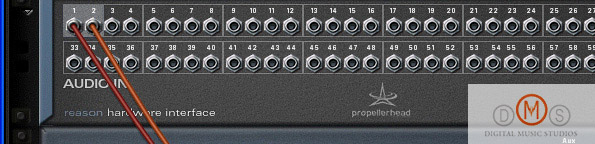
Im Interface sind beide Outputs 1 und 2 (bzw. links-rechts) mit dem Reason-Mixer verbunden. Insgesamt stehen uns hier 64 Kanäle zur Verfügung, wobei Reason für den „Stand-Alone-Betrieb“ nur die zwei ersten Audio-Inputs 1-2, zur Audioausgabe nutzt.
Mixerkanäle: Der Reason-Mixer besteht aus mehreren senkrechten Kanalzügen, die mit Nummern benannt sind.
Im Projektaufbau werden die Kabel der Instrumente automatisch mit dem Mixer verbunden und man braucht sich nicht großartig mit der Rückseite des Racks befassen. Wenn wir jedoch die Instrumente im Cubase-Mixer einbinden möchten müssen wir die Kabel der Instrumente manuell zu den einzelnen Outputs des Reason-Hardware-Interfaces ganz nach oben führen.
Hier sehen wir drei mal 2 also 6 Monokabel, jedes Stereo-Instrument hat zwei Kabel, eines für links und ein Kabel für rechts. Demzufolge sind 3 Stereo-Geräte mit dem Mixer verbunden.

- Zur besseren Verständlichkeit entfernen wir ersteinmal die zwei Audio-Verbindungen zwischen Interface und Reason-Mixer. 
Nun kann man im „Abspielmodus“ selbstverständlich auch nichts mehr hören, da alle Instrumente über den jetzt nicht mehr verbundenen Reason-Mixer angehört wurden.
- Im Reason-Projekt befinden sich wie wir oben auf dem Bild an der Verkabelung sehen können, drei Stereo-Instrumente, die an den
Mixer-Eingängen eins bis drei angeschlossen sind:
- Kanal1: Redrum Drum
- Kanal2: Dr.Rex
- Kanal3: NN19
Am Kanal 1 befinden sich die zwei Kabel (links und rechts) der Redrum Drum.
Damit wir die Audiosignale der Redrum Drum zum CubaseMixer routen können, ziehen wir beide Kabel der Redrum Drum (links und rechts) manuell vom ReasonMixer nach oben auf die freien Kanäle 3-4 im Hardware-Interface.

Mit gedrückter Maustaste das linke Redrum-Kabel “ vom ReasonMixer trennen und nach ganz oben auf den „Audio-Input 3“ des „Hardware Interfaces“ ziehen (die Kanäle eins und zwei lassen wir frei). Das gleiche machen wir mit dem rechten Kabel und ziehen es auf den
Interface-Output 4.
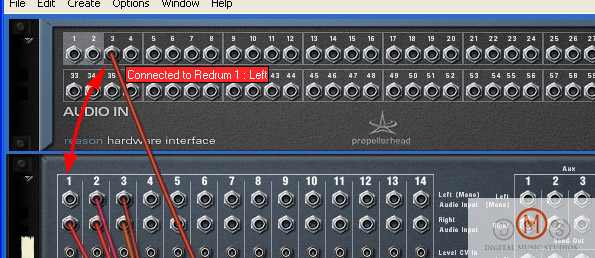
Info:
Der Audio-Output "3" muss im späteren Schritt im Cubase Mixer nach links und der Output "4" nach rechts gepant werden.
Jetzt haben wir erst einmal die Redrum Drum mit den „Audio-Outputs 3 und 4„ des Reason Hardware-Interfaces korrekt verbunden.
- Bis jetzt können wir die Redrum noch NICHT hören. Um die Redrum im Cubase Mixer intigrieren und hören zu können, öffnen wir im Cubase-Menü Geräte auf „Reason“ das Rewire-Fenster und aktivieren die Kanäle 3 und 4. Es öffnen sich gleichzeitig zwei neue Audio-Kanäle im Cubase-Mixer – 3 und 4. Diese Kanäle benennen wir Redrum links und Redrum rechts und panen den linken nach voll links und den rechten nach voll rechts.
- Im Cubase-Mixer verbinden wir beide Kanäle mit gedrückter „Shift-Taste“ beide Kanäle markieren und mit rechter Maus-Taste auf die markierten Kanäle klicken und „Kanäle verbinden“ wählen. Damit lassen sich beide Kanäle gleichzeitig in der Lautstärke bewegen.
Wichtige Info: Da es sich um ein Stereosignal handelt müssen wir den Kanal „Redrum links“ im Cubase-Mixer nach links und „Redrum rechts“ nach rechts panen das nie vergessen denn sonst machen wir aus dem Stereosignal von Reason ein Mono Signal. Der Panregler dazu befindet sich über dem jeweiligen Lautstärkefader in Cubase.
Lautstärke anpassen:
Wenn die Lautstärke des ReasonMixers gleich mit dem Cubase mixer bleiben soll müssen wir die Instrumente im Verhältnis 100 = 0,6db und dann in 0,3db Schritten aufwerts oder unter des ReasonFader-Wertes 100 abwärts umrechnen. Zum Beispiel steht der Fader eines Mixer-Kanals auf maximal 127 in Reason muss zur gleichen Pegelstärke in Cubase +8,7db eingestellt werden.
Die gleichen oben beschriebenen Arbeitsschritte führen wir nun für die anderen Reason-Intrumente durch, die über Cubase in professioneller Qualität ausgegeben, equalized oder mit vst Effekten bereichert werden können.
Info: Nicht vergessen die jeweiligen Output-Kanäle des Reason-Interfaces im Gerätefenster „Reason“ von Cubase zu aktivieren, damit wir ein Audiosignal erhalten und es im Cubase Mixer sehen können.
Wenn alle Geräte verbunden sind können wir den Mixdown in Cubase rechnen. Vergleicht eure beiden Mixe und ihr werdet feststellen dass der Cubase Mixdown deutlich offener und druckvoller klingt.
Mehr Infos und Tipps bei DMS-Recording, Krefeld.
Autor: DMS-Recording
4. Oktober 2006 |
